O CRLV – Certificado de Registro e Licenciamento de Veículos – deixou de ser impresso em papel moeda e enviado pelos Correios desde o dia 1º de Agosto de 2020, exceto o CRV – Certificado de Registro de Veículo, conforme a Resolução Nº 788, de 18 de Junho de 2020, publicada no Diário Oficial da União.
A partir de então, proprietários de veículos automotores devem portar a versão eletrônica (CRLV-e), que é possível em um celular com funções inteligentes (smartphones ou tablets) por meio de um aplicativo instalável como o “Carteira Digital de Trânsito“, disponível desde o início de 2018 para a CNH Digital, ou então optar pela versão impressa em papel comum, formato A4, por meio do portal do Denatran ou site do Detran do Estado em que o veículo está registrado. A versão impressa é obrigatória para transitar em demais países, conforme Art. 8º da Resolução (abre nova janela).
O novo CRLV-e possui um código de barras bidimensional denominado “QR Code” que pode ser escaneado por outros aplicativos, como o “Vio (abre nova janela)“. Este código contêm os dados do veículo e é um sistema altamente seguro contra falsificação ou fraude, pois é gerado conforme dados do Renavam e utiliza sistemas de criptografia.
Como requisito, os Departamentos de Trânsito dos Estados (Detran), tiveram que se adequar para a adoção do CRLV-e. Apesar de ser um procedimento fácil e sem custos, é comum que algumas pessoas tenham dificuldades com a nova Resolução porque não têm acesso à internet tampouco dominam tecnologias de informática e celulares com funções avançadas.
Para obter o novo CRLV impresso no portal do Detran-ES, além da Placa e do Código Renavam é necessário saber o número e o código de segurança do CRV (Certificado de Registro de Veículo – antigo DUT), CPF do proprietário, ter um e-mail (correio eletrônico) e um cadastro no portal “Acesso Cidadão” com o CPF do proprietário. Para demais Estados, os requisitos são semelhantes.
Etapas de como baixar e imprimir o novo CRLV-e
Este processo foi dividido em 3 etapas:
- criar uma conta de e-mail;
- criar um cadastro no Portal Acesso Cidadão (site do Governo);
- acessar a página de serviços do Detran-ES e baixar o novo CRLV-e.
Caso já possua um cadastro no Acesso Cidadão, avance para a etapa 3 para prosseguir com detalhes de como baixar o CRLV eletrônico.
Criar uma conta de e-mail – correio eletrônico
Caso já possua uma conta de e-mail, avance para a etapa 2.
Escolheu-se os serviços gratuitos da Google para exemplificar como criar uma conta de e-mail, necessário para cadastro no Acesso Cidadão e aos serviços online do Detran-ES. Para isso, acesse o site gmail.com (abre nova janela) e prossiga com o cadastro do proprietário, conforme exemplo nas imagens abaixo: preencher o campo (1) com nome e sobrenome; o campo (2) com um nome para o e-mail particular (este nome deve ser único, repare que pode conter letras e números mas não pode conter espaços); preencher o campo 3 com uma senha – anote-a em um local seguro; clicar no botão (Próxima).
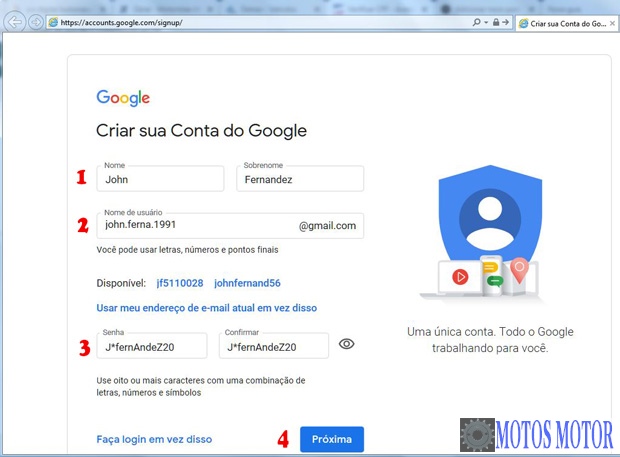

Na aba seguinte é solicitado um número de telefone para o qual o serviço de e-mail, por meio de uma mensagem de texto, enviará um código de 6 dígitos para confirmação de cadastro. É sugerido que seja informado um número de telefone celular particular, pois esse telefone será usado para recuperar a senha de acesso ao e-mail, caso esquecê-la. Após preencher o campo telefone, antes de clicar no botão (Próxima) verifique se o mesmo possui sinal da rede de telefonia móvel para receber a mensagem de texto.

Na aba seguinte, conforme exemplo abaixo, informe o código de 6 dígitos que foi enviado para o telefone usado no cadastro, esta mensagem de texto contendo o código de verificação pode atrasar até 3 minutos para ser recebida. Após clicar no botão (Verificar), o processo será concluído. Anote o e-mail e a senha de acesso em local seguro, este e-mail poderá ser usado para outros fins, como se cadastrar em outros serviços sociais.
Criar um cadastro no portal Acesso Cidadão com o CPF do proprietário
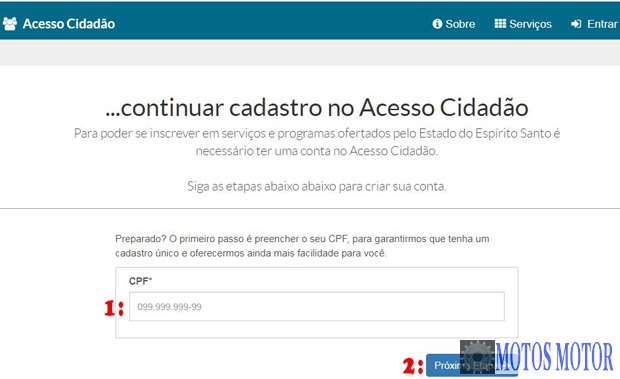
Caso já possua este cadastro, avance para a etapa 3 para prosseguir com detalhes de como baixar o CRLV eletrônico. O Acesso Cidadão é um portal para quem utiliza os serviços ou participa de programas sociais do estado do Espírito Santo. Para isso, acesse acessocidadao.es.gov.br (abre nova janela) e informe o CPF do proprietário do veículo para verificação e clique no botão (Próxima etapa), conforme exemplo abaixo:

Caso o proprietário do CPF informado ainda não possua cadastro no portal Acesso Cidadão, será exibido um formulário para preenchimento de novo usuário, conforme abaixo. No campo “E-mail”, preencha com o nome de e-mail criado na etapa 1. No campo senha (2 e 3), também poderá ser usada a mesma senha do e-mail, mas isso não é uma recomendação. Preencha corretamente todos os demais campos solicitados como nome completo do proprietário, data de nascimento, nome do pai e mãe e clique no botão (Próxima etapa).

Feito isso, será solicitado que acesse o e-mail informado no cadastro e clique num link de confirmação de cadastro de novo usuário, conforme abaixo:
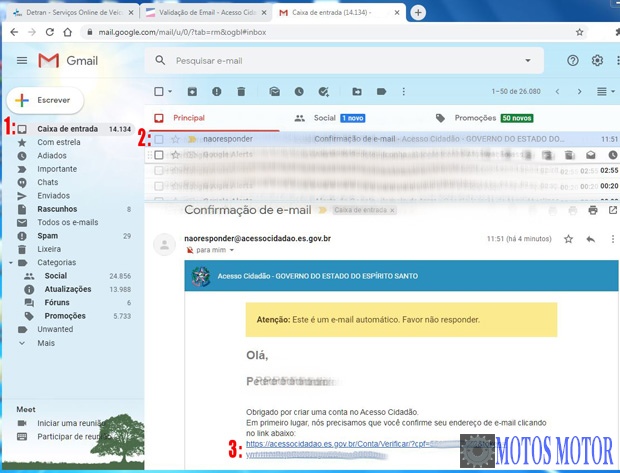
Acesse o e-mail e clique no link de confirmação de cadastro, conforme exemplo abaixo. Ao clicar no link de confirmação (3), automaticamente, ocorre a confirmação de cadastro e redirecionamento para a página de serviços disponíveis no portal do Acesso Cidadão.
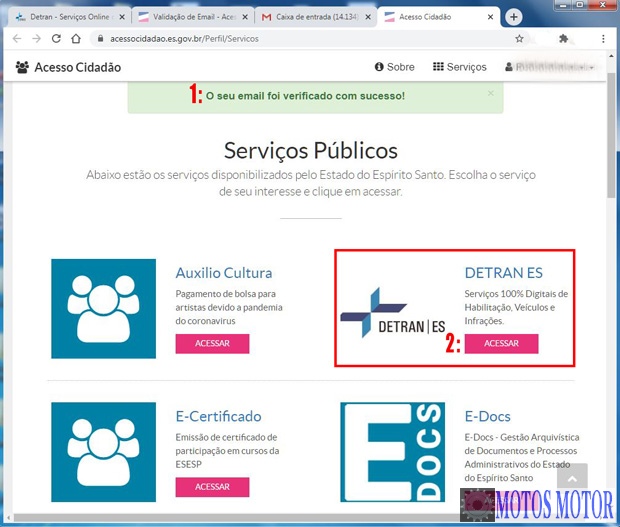
Na página de serviços do portal Acesso Cidadão, clique na opção Detran-ES (2) para ser redirecionado para a página de serviços do portal do Detran-ES.
Acessar a página do portal Detran-ES

Na página de serviços online do Detran-ES (abre nova janela), clique na guia “Veículos” (1) e em seguida na opção “CRLV Eletrônico” (2). Caso esta opção não aparecer, como na imagem abaixo, basta clicar no link emitir CRVLe que se refere ao formulário da etapa final.
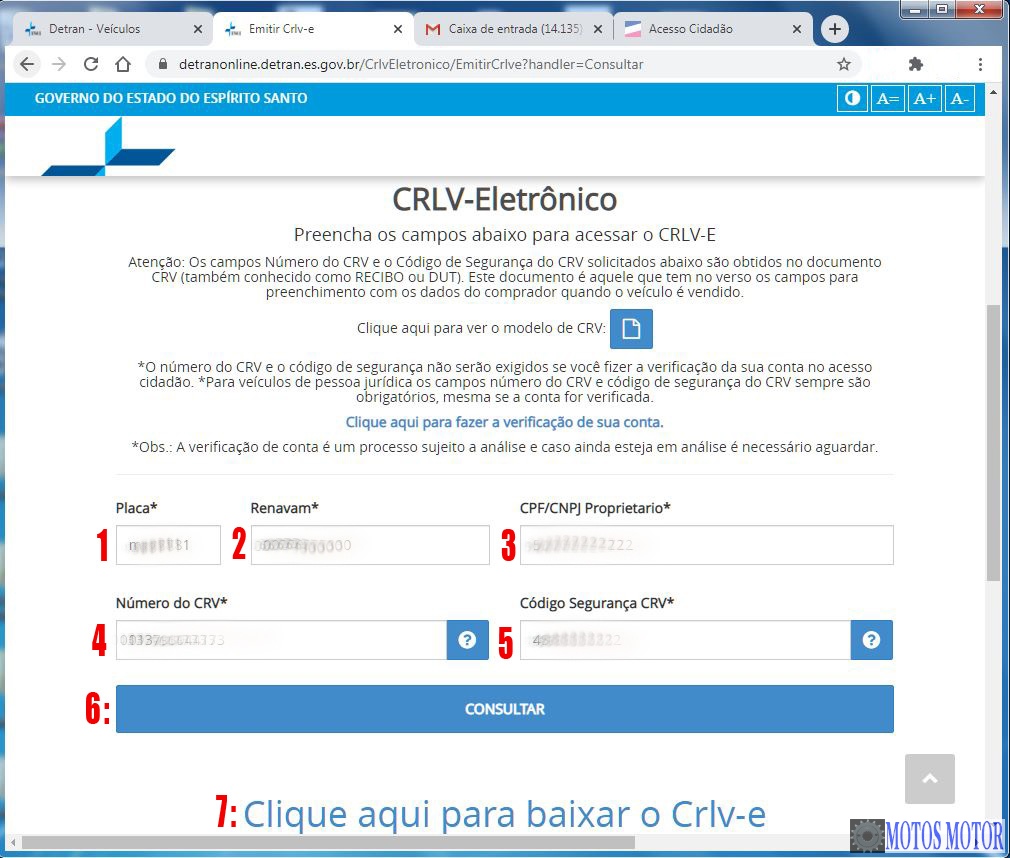

Na página de serviços do Detran-ES, basta preencher o formulário com os dados do veículo para gerar o CRLV eletrônico (abre nova janela). Informe a placa, o Renavam, o CPF do proprietário, o número e o código de segurança do CRV (antigo DUT, documento obrigatório utilizado para transferência). Em seguida, clicar no botão (Consultar), não havendo pendências, será mostrado logo abaixo a opção “Clique aqui para baixar o Crlv-e” (7).
Feito isso, escolha um local no computador pessoal para salvar o documento que posteriormente poderá ser impresso. É sugerido escolher o local “Área de trabalho” (1) para salvar (2).

É necessário possuir um programa leitor de arquivos PDF (abre nova janela) instalado na máquina para possibilitar a leitura e impressão do documento salvo. Ao abrir o arquivo , basta clicar no ícone “impressora” que aparece na barra de ícones do leitor de arquivos PDF para prosseguir com a impressão.
Para quem não possui impressora, uma opção é enviar o arquivo baixado para um pendrive e solicitar a impressão em alguma papelaria, por exemplo. Também é possível enviar este arquivo para o smartphone pessoal via um cabo USB ou usar o próprio smartphone para baixar o arquivo na etapa 4, acima.
Por fim, é sugerido integrar o CRLV-e à Carteira Digital (CNH-e) por meio do aplicativo “Carteira Digital de Trânsito (abre nova janela)“, desta forma, não há necessidade de impressão do documento, desde que o condutor tenha acesso ao smartphone com o aplicativo, caso contrário, poderá ser multado por não portar a documentação obrigatória.